Перегляд і друкування книг

Якщо ні один з колонтитулів, що є у списку, не підходить, то можна створити власний, натиснувши кнопку Создать верхний колонтитул або кнопку Создать нижний колонтитул. При цьому відкривається відповідне діалогове вікно колонтитула, у якому можна вказати текст для полів. Вікно має ряд кнопок, за допомогою яких в позицію курсору можна внести варіант шрифту, номер сторінки, загальну кількість… Читати ще >
Перегляд і друкування книг (реферат, курсова, диплом, контрольна)
Поділ листів на сторінки. Excel автоматично розділяє лист на сторінки по вертикалі та горизонталі, якщо встановлено прапорець Авторазбиение на страницы на вкладці Вид вікна діалогу Параметры. Роздільники сторінок (штрихові лінії) з’являються на екрані при друкуванні або попередньому перегляді листа книги. Іноді необхідно власноручно поділити лист на сторінки як горизонтально, так і вертикально.
Для встановлення горизонтального поділу слід перемістити табличний курсор у клітинку, з якої буде починатись нова сторінка (ця клітинка має знаходитися у колонці А) і виконати команду Вставка/Разрыв страницы. Для встановлення вертикального поділу слід перемістити курсор у клітинку, з якої буде починатися нова сторінка (ця клітинка повинна знаходитися у рядку 1) і виконати команду Вставка/Разрыв страницы.
Для вилучення ручних роздільників сторінок слід виділити діапазон клітинок, у рамках якого вилучаються роздільники і виконати команду Вставка/Убрать разрыв страниц.
Встановлення параметрів сторінок. Для встановлення параметрів сторінки слід виконати команду Файл/Параметры страницы. При цьому відкривається вікно діалогу Параметры страницы, яке має ряд вкладок.
Вкладка Страница дозволяє встановити розміри паперу, орієнтацію сторінок: книжна (вертикальна) або альбомна (горизонтальна), масштаб сторінок, які друкуються, номер першої сторінки.
Вкладка Поля дозволяє встановити розміри верхнього, нижнього, лівого та правого полів сторінок.
Вкладка Колонтитулы дозволяє вибрати верхній і нижній колонтитули зі списку. Колонтитул — це інформація, яка виводиться над або під текстом сторінки.
Якщо ні один з колонтитулів, що є у списку, не підходить, то можна створити власний, натиснувши кнопку Создать верхний колонтитул або кнопку Создать нижний колонтитул. При цьому відкривається відповідне діалогове вікно колонтитула, у якому можна вказати текст для полів. Вікно має ряд кнопок, за допомогою яких в позицію курсору можна внести варіант шрифту, номер сторінки, загальну кількість сторінок для друку, поточну дату, поточний? час, ім'я файла книги, ім'я листа (перелік параметрів відповідає розташуванню кнопок зліва направо).
Вкладка Лист дозволяє задати друкування у режимі чернетки, задати чи відмінити виведення сітки таблиці.
Листи, які друкуються, часто мають заголовки колонок і рядків. Якщо лист розбивається на декілька сторінок, то друга і наступні сторінки не будуть мати заголовків. Для того щоб друкувати заголовок на всіх сторінках, слід у вкладці І Лист у полях Сквозные строки і Сквозные столбцы вказати діапазон клітинок, у яких знаходиться заголовки.
Попередній перегляд. При попередньому перегляді Excel видає на екран зображення листів у тому вигляді, в якому вони будуть друкуватись на папері. Для переходу в режим перегляду слід виконати команду Файл/Предварительный просмотр або натиснути кнопку Просмотр у діалогових вікнах Печать чи Параметры страницы. При цьому відкривається вікно діалогу Предварительный просмотр.

У вікні зображується одна чи декілька сторінок листа, що друкується (кількість сторінок залежить від вибраного масштабу).
Зверху розміщено ряд кнопок. Кнопки Далее і Назад дозволяють прокручувати зображувані сторінки, кнопка Масштаб — змінювати масштаб зображення. Кнопка Страница … викликає вікно діалогу Параметры страницы, а кнопка Печать … — вікно Печать. Кнопка Поля дозволяє встановити поля сторінки.
Друкування листів. Для друкування слід виконати команду Файл/Печать або натиснути кнопку Печать на панелі інструментів Стандартная. Перехід у режим друкування можливий з вікон діалогу Параметры страницы і Предварительный просмотр при натискуванні кнопки Печать … При цьому відкривається вікно діалогу Печать.
У полі Имя цього вікна можна вибрати тип принтера. Поле Вывести на печать дозволяє вибрати одну з опцій:
Виділений діапазон — друкує діапазон клітинок, який був виділений попередньо.
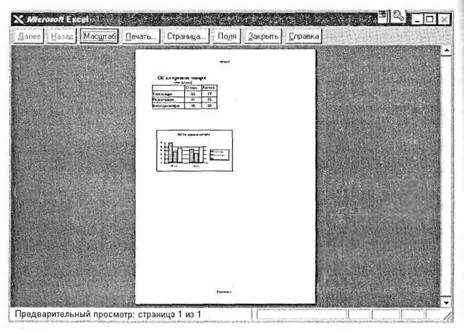
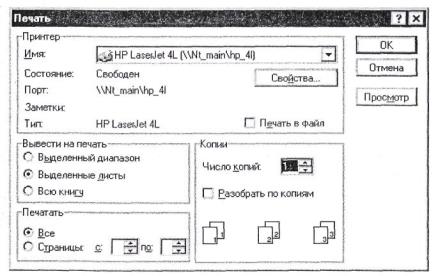
Выделенные листы — друкує активний лист або групу виділених листів. Для виділення групи листів слід натиснути клавішу [Ctrl] і, утримуючи її, клацнути мишею по ярликах тих листів, які потрібно виділити;
Всю книгу — друкує всі листи книги.
Поле Печатать дозволяє вказати діапазон сторінок, які друкуються, а поле Число копий — число копій сторінок. Встановлення опції Печать в файл дозволяє зберегти друк у вигляді файла. Цей файл можна потім надрукувати поза середовищем Excel.